Líderes
Conteúdo Popular
Exibindo conteúdo com a maior reputação em 24-02-2015 em todas áreas
-
Depois de muita luta consegui uma forma de resolver os Navicity NT-1710 Rockchip com problema na rom Vamos ao que interessa! *Pré Requisitos Firmware do Tablet CUBE U25GT2 RK3026 Link: http://www.clangsm.com.br/topic/56878-android-tablet-firmware-só-anexos/?do=findComment&comment=335230 RK_Batchtool_v1.7 RK30_Drivers FWTool+CWM + boot.Img+Kernel.Img (incluidos na pasta rom) CORREÇÃO DISPLAY INVERTIDO Testado com windows 7 x64 Extraia o arquivo RK_BatchTool_V1.7 e abra a pasta BatchTool. Abra o programa RKBatchTool, e em FW Path escolha a Firmware U25GT2. Com o tablet totalmente desligado entre em modo download (SEGURE VOLUME- E CONECTE O CABO USB) Instale os drivers ROCKCHIP da pasta RK30_Drivers.Quando estiver verde em connect Devices no programa RKBatchTool clique em Upgrade e espere o fim do procedimento. Seu Tablet reiniciará com a tela branca . Desligue novamente e extraia o arquivo FWTool+CWM Copie a pasta CWM para a unidade C: do seu computador e abra o arquivo START No programa clique em single tools em seguida clique em Flash parts RK31XX Deixe marcado apenas em kernel coloque seu tablet em modo download (deve aparecer Found RKAndroid rock usb) Clique em Flash ROM espere o processo, e novamente coloque seu tablet em modo dowload e dessa vez deixe marcado apenas boot e clique em Flash ROM Ao final do processo remova o cabo usb ligue seu tablet(agora com defeito da tela de cabeça pra baixo) Faça ROOT no seu tablet instale o Root Explorer v3.1, substitua o arquivo Build.Prop da pasta System do seu tablet. Reinicie e seja Feliz. RK_BatchTool_V1.7.zip RK30_Drivers.rar FWTool+CWM.zip CORREÇÃO DISPLAY INVERTIDO.rar2 pontos
-

i8552b Root
Anderson Vieira e um outro reagiu a Paulo Pessoa por um tópico
1º Passo: Baixe e descompacte Galaxy Quattro_Win Root Files.zip em seu computador. Depois de extrair verá os seguintes arquivos. 2º Passo: Mova o arquivo SuperSU_v1.65.zip para dentro do cartão SD. 3º Passo: Agora desligue o aparelho. 4º Passo: Após desligar o aparelho você deverá iniciar o aparelho em Modo de Download. Pressione e segure Volume Down, Botão Início e tecla Power, quando vibrar solte a tecla Power e mantenha os outros dois pressionados até o aparelho ligar. 5º Passo: No Modo de Download, você verá um triângulo amarelo de advertência, pressione a tecla Volume Up. 6º Passo: Agora abra o Odin3 (você extraiu no 3º Passo) no seu computador. Em seguida conecte o aparelho ao computador. Ao conectar logo ele irá reconhecer o aparelho e ficará uma mensagem na caixa de texto no canto esquerdo inferior da janela “Added!!”. 7º Passo: Aparelho reconhecido, clique no botão “PDA” e selecione o arquivo CWM-Galaxy-Quattro_Win que foi extraído no 3º Passo. 8º Passo: Agora clique no botão “Start” para iniciar o processo. 9º Passo: Quando o ícone que está carregando ficar azul e com a mensagem RESET! e a caixa de texto no canto esquerdo inferior da janela aparecer RES OK !!, remova o cabo USB do aparelho. 10º Passo: Agora retire a bateria do aparelho, mesmo quando ligado, e coloque de volta após alguns segundos. 11º Passo: Agora entre no Modo de Recuperação. Pressione e segure Volume Up, Botão de Início e tecla Power, quando o aparelho vibrar solte a tecla Power e mantenha os outros dois pressionados até ligar o aparelho. 12º Passo: No Modo de Recuperação, usando os botões de Volume para navegar até install zip > choose zip from/sdcard > SuperSU-v1.65.zip, e selecione com a tecla Power (o meu funcionou com o Power, caso não de certo use Home). 13º Passo: Quando terminar a instalação do SuperSU-v1.65.zip, volte e reinicie o sistema selecionando reboot system now. 14º Passo: Pronto! Agora seu Samsung Galaxy Grand Quattro / Win está com root. No menu aplicativos terá um novo aplicativo chamado SuperSU, se ele estiver lá é porque ocorreu tudo certo e está com root.2 pontos -

Versículos e dedicatórias bíblicas
guilherme topcell reagiu a Wanderson Amorim por um tópico
meus amigos e colegas do forum,independente de religião eu acho que todos se não a grande maioria aqui acredita em Deus! então para que essa nossa vida corrida do dia a dia não nos separem cada vez mais do nosso Criador,eu vou postar cada dia um versiculo biblico diferente para que vc possa meditar e refletir,e quem souber de algum tambem poste,talves seja aquela palavra que alguem está precisando ler,abraços e fiquem com Deus! 1°"porque Deus amou o mundo de tal maneira que deu seu Filho unico para que todo que N'ele creia não pereça mas tenha vida eterna" jo3.161 ponto -

Procedimento de Downgrade do MOTO G
gugucel reagiu a Pablo Morais por um tópico
Faça a instalação dos driver anexados Faça o desbloqueio do Bootloader http://www.clangsm.com.br/index.php?showtopic=60910 Faça o download da room oficial 4.3 anexada abaixo e descompacta ela Coloque o aparelho em modo fastboot ('Botão Power'' junto com ''Volume -') E conecte no computador Vá ate a pasta que a room foi extraída E dê um duplo clique no arquivo flashall.bat Quando der um erro no CMD "Fique tranquilo que faz parte do procedimento" Feche o CMD Click com o botão direito sobre o arquivo Flashall.bat e selecione "Editar" Dentro do bloco de notas click em CTRL + G, no espaço que abrir, escreva 89 e tecle ENTER. Agora você tem que apagar as duas linhas a seguir. '' CALL :fastboot_flash partition gpt.bin IF %errorlevel% NEQ 0 EXIT /b 1 Depois de apagar salve o arquivo, e dê mais uma vez um duplo clique no arquivo flashall.bat, agora sim, o downgrade começará a ser feito Espere o aparelho reiniciar Pronto downgrade feito com Sucesso OBS:Alguns aparelhos ficam travados na tela de inicialização ou em loop,Se isso acontecer siga esse procedimento http://www.clangsm.com.br/index.php?showtopic=61019&page=24&p=316054#entry316054 fastboot_falcon_retbr_ds_user_4.3_14.10.0Q3.X-76-LCG-9_61_release-keys-cid12-Brasil_BR.part01.rar fastboot_falcon_retbr_ds_user_4.3_14.10.0Q3.X-76-LCG-9_61_release-keys-cid12-Brasil_BR.part02.rar fastboot_falcon_retbr_ds_user_4.3_14.10.0Q3.X-76-LCG-9_61_release-keys-cid12-Brasil_BR.part03.rar fastboot_falcon_retbr_ds_user_4.3_14.10.0Q3.X-76-LCG-9_61_release-keys-cid12-Brasil_BR.part04.rar1 ponto -

every kids tutorial completo
daniele@poli.ufrj.br reagiu a bruno8738 por um tópico
1 passe a rom que e usada no navcity a rom aikou_d70m_gsl1680 , use o batch tool. apos isso pressione o reset com uma agulha ou outro objeto. 2 abra o fwtool, aconselho não exrair, abra normal e não feche o winrar, deixe-o aberto. 3 abra a pasta cwm 4 abra o "start" 5 clique em single tools 6 flash parts RK31xx 7 deixe marcadas apenas as opçoes parameter,misc,recovery,boot e kernel 8 conecte o aparelho em modo download (segure a tecla de volume + ou - (de acordo com a versão) e coloque o cabo usb) 9 clique em flash rom. depois repita o procedimento e deixe marcado apenas backup. e clique em flash rom 10 se tudo der certo o aparelho deve ligar em modo recovery. 11 ai e só usar as teclas de volume e selecionar a opçao de reinstalar o sistema, backup e restore, use a tecla power pra confirmar,restore from external sdcard, coloque o cartão de memória no tablet e clique em restaurar. e aguarde... apos dar o erro "can't mount..." pressione novamente o botão reset. " desligue e ligue novamente em modo download (segurando a tecla volume) , desta vez deixe marcada apenas a opçao recovery, e procure o recovery original que esta dentro da pasta "final procedimento". mande flash rom e dê os wipes e resets pelo recvery ultilizando as teclas de volume normalmente. depois e so aguardar... o primeiro boot demora até 30 minutos, aguarde...deixe no carregador. apos o sistema iniciar e obrigatorio resetar as configuraçães de fábrica usando o sistema de reset pelo menu do tablet, caso contrário o mesmo não ira reconhecer o cartão de memoria interno. quando formatar selecione apagar cartão usb. faça corretamente que vai dar certo. espero que ajude. bruno8738 clangsm. Rom: http://www.clangsm.com.br/topic/56878-android-tablet-firmware-só-anexos/?do=findComment&comment=347885 arquivos_k710.rar rom_k710.txt1 ponto -

XT919 Codigo
Ralyson Christian reagiu a Reginaldo almeida por um tópico
Ralyson , acho que isso já é de um reset , estes motorolas não pode fazer faço aqui com sigma ..........1 ponto -

Jumper para Tecla Power do Multilaser M5
renato.macdias reagiu a William Ferreira por um tópico
Amigo,ja fiz esse retrabalho,no outro da placa vc vai escrito pwrkey com dois pontos dourados,só fazer o jumper deles até o botão power,boa sorte!1 ponto -
tablet philco com senha
Flavio Rufino reagiu a elvisfaria por um tópico
resolvido.. desinstalei outros programas de tablet que tinha no pc e voltei a instalar oque vc postou e foi de primeira!! flavio muito obrigado pela atençao e pelo precioso tempo! Deus abençoe nosso amado forun!1 ponto -

tablet philco com senha
jgfraime reagiu a Flavio Rufino por um tópico
Sr,tente com esta rom que anexei junto a ela tem o tutorial e os drives1 ponto -
s6812b nao inicia e nao conclui flash
Lucas Portela reagiu a richarddmb por um tópico
Façao seguinte: 1º Reinstale o pack de drivers Samsung ou o Kies, experimente mudar a porta usb e espere até que os drivers sejam ATUALiZADOS, pois na maioria das vezes que da erro no Odim é por drivers mal instalados. 2º Se ele estiver atualizando corretamente, procure a stock rom em inglês (ela não tem versão em português) com PIT e BOOTLOADER inclusos, se não me engano já apareceram uns 5 6812b com esse mesmo problema, passava várias roms e todas travavam na tela da samsung ou da operadora... a solução para todos foi essa, limpar o cachê, passar essa rom pelo odim e dar um wipe data. Sempre resolvia. 3º tente mudar de pc, as vezes o antivirus ou drivers mal instalados da controladora usb podem não estar reconhecendo o celular corretamente. 4º troque o cabo usb. 5º verifique se o conector m.usb do aparelho não tem marcas de oxidação ou não tem pinos quebrados, em caso se dúvidas, troque-o.1 ponto -

FLASH DO G350E
irmao10 reagiu a Jefferson Silva Rosario por um tópico
mas este arquivo nao é pro samsung g350e aqui brother segui esse link, são 5 arquivos1 ponto -

Recarregando a bateria do IPAD no PC.
luismartins reagiu a Arkanoidblue por um tópico
Uma coisa que fiquei chocado, foi a falta de comunicação entre os dois sistemas, iOS e Windows. Tanto para transferir arquivos ou qualquer outra forma de comunicação. Acho que a Apple poderia pensar em ser um pouco mais flexível!!! Acabei lendo em alguns dos sites por ai que só recarregaria e sincronizaria o iPad quem tivesse o USB 2 no PC. Mas isso não passa de uma grande mentira! Tenho USB 2 e nunca consegui sincronizar. Isso ocorre pois a energia fornecida pelas portas USB do PC não é suficiente para carregar o aparelho, diferente do que ocorre com os MacBooks da Apple, que sim oferecem uma força elétrica ideal para a carga. Mas já que as duas empresas vivem em um dilema sem fim desde o principio. Existem outras que estão trabalhando para melhor servir seus consumidores. A Empresa ASUS nos tirou do martírio de estar de frente a um USB e ter que procurar uma tomada. Lançou um software que faz a transformação que precisamos para recarregar seu iPad. ASUS Ai Charger, agora estes iPads estarão sendo carregados além de estarem sendo sincronizados. Este interessante programa funciona com todas as versões do Windows, portanto não importa se você possui a versão XP, Vista ou Windows 7, instalando este programa em seu PC, seu iPad começará a recarregar e sincronizado via porta USB. http://event.asus.com/mb/2010/ai_charger/ E só baixar e instalar no seu PC. Depois é só reiniciar seu PC e terminar a briga. Mas o melhor de tudo isso é que a ASUS não fez como as tais empresas. Seu software tem comunicação total para as duas plataformas e qualquer outra placa do mercado. Baixe o arquivo Zipado e descompacte-o em sua area de trabalho Se sua placa for asus execute o programa AsusSetup.exe. Se for outra MOBO, execute o arquivo Setup.exe. Reinicie o PC e seja feliz. Ai_Charger_V10300.zip1 ponto -

Jumper para Tecla Power do Multilaser M5
renato.macdias reagiu a Flavio Rufino por um tópico
Sr,poste uma boa imagem,do local danificado..1 ponto -

Solicite sua Flash Samsung Aqui
arildoweb reagiu a Flavio Rufino por um tópico
Ta na mão companheiro..1 ponto -

Solicite sua Flash Samsung Aqui
arildoweb reagiu a Jefferson Silva Rosario por um tópico
aqui amigo ou1 ponto -
Olá Henrique. Por gentileza, coloque em sua assinatura as box nas quais o senhor usa em sua bancada para que possamos ajuda-lo. Acabei de atualizar um D157F na Box Octoplus com uma firmware baixada do clansoft.net. Foi de primeira, sem erro. A questão de colocar o aparelho em modo de emergência eu digo que tive o mesmo problema e só consegui colocar com um cabo que tenho aqui com resistência de 910K. Não sei o motivo do porque não entrou da forma tradicional e ja aconteceu isso em outros modelos LG que entrou aqui na loja, ainda bem que tenho este cabo. Segue uma foto dele, comprei no clanshop e já me quebrou muito o galho, é bastante útil.1 ponto
-

LG D157f travado, preciso procedimento flash
edson celular reagiu a William Ferreira por um tópico
Como nosso amigo Murilo Cruz disse pelo Lg Mobile Support Tool,o procedimento de flash é bem prático e pode ser uma saida para quem esta com dificuldades com o d157f. Abra o programa,Lg Mobile Support Tool,em seguida selecione Upgrade Recovery,insira o modelo+número de série (em letras maiúsculas)quando iniciar o download do software,com o aparelho desligado pressione Vol+ e insira o cabo usb,aguarde o termino do processo. Ainda não testei com o modelo em questão,porém a maioria consigo fazer pelo programa e com sucesso,boa sorte a todos!1 ponto -

LG D107f senha
Afonso Lopes reagiu a Marcello Barbosa por um tópico
Reinterando... método 100% eficaz!!!1 ponto -

Android Tablet reset (Procedimentos)
jsan reagiu a Andrade684 por um tópico
Estou postando o procedimento hard reset tablet tectoy TT-2725 Com o teblet desligado pressione com algum objeto ponte agudo botão Reset que fica na parte traseira do tablet e segure e segure a tecla power até aparecer o bonequinho do androide pode soltar tudo. selecione wide data/factory reset. todo o procedimento pode ser feito pelo touchscreen do tables. http://www.clanload.com.br/?v=asHXB.jpg1 ponto -
tendo em vista que nao encontrei nada relacionado a isso, abri esse topico para os amigos que estao com o mesmo problema que o meu; peguei 10 moto g pra retirar senha, 7 foram numa boa mas 3 nao resetavam por nada. escolhia a opçao de wipe data e nao ia de jeito nenhum. entao comecei a testar as outras opçoes e pra minha alegria ao selecionar a opçao apply update from adb ele abriu o menu de reset. e quando eu selecionava wipe data/factory reset ele reiniciava com o codigo. entao fica a dica.1 ponto
-

Arquivos de Flash para Z3X BOX Samsung
NewTec106 reagiu a Flavio Rufino por um tópico
S6812B android 4.1.2 Customização TIM1 ponto -

Arquivos de Flash para Z3X BOX Samsung
santana007 reagiu a Pablo Morais por um tópico
Arquivo Flash Samsung S6313T VJANB1_S6313T ZTOANB1_ZTO Android 4.1.2 S6313TVJANB1_S6313TZTOANB1_ZTO.part01.rar S6313TVJANB1_S6313TZTOANB1_ZTO.part02.rar S6313TVJANB1_S6313TZTOANB1_ZTO.part03.rar S6313TVJANB1_S6313TZTOANB1_ZTO.part04.rar S6313TVJANB1_S6313TZTOANB1_ZTO.part05.rar S6313TVJANB1_S6313TZTOANB1_ZTO.part06.rar S6313TVJANB1_S6313TZTOANB1_ZTO.part07.rar S6313TVJANB1_S6313TZTOANB1_ZTO.part08.rar S6313TVJANB1_S6313TZTOANB1_ZTO.part09.rar S6313TVJANB1_S6313TZTOANB1_ZTO.part10.rar S6313TVJANB1_S6313TZTOANB1_ZTO.part11.rar S6313TVJANB1_S6313TZTOANB1_ZTO.part12.rar S6313TVJANB1_S6313TZTOANB1_ZTO.part13.rar S6313TVJANB1_S6313TZTOANB1_ZTO.part14.rar S6313TVJANB1_S6313TZTOANB1_ZTO.part15.rar S6313TVJANB1_S6313TZTOANB1_ZTO.part16.rar S6313TVJANB1_S6313TZTOANB1_ZTO.part17.rar S6313TVJANB1_S6313TZTOANB1_ZTO.part18.rar S6313TVJANB1_S6313TZTOANB1_ZTO.part19.rar S6313TVJANB1_S6313TZTOANB1_ZTO.part20.rar S6313TVJANB1_S6313TZTOANB1_ZTO.part21.rar S6313TVJANB1_S6313TZTOANB1_ZTO.part22.rar1 ponto -

Arquivos de Flashes Nokia GSM
brunoleo26 reagiu a lunno por um tópico
Nokia Asha 230 RM-986 Ver. 13.5.2 - LATAM RM-986.part1.rar RM-986.part2.rar RM-986.part3.rar1 ponto -

Samsung E1207 via Z3x
gevanildo reagiu a denys marques por um tópico
Depois de varias tentativas eu concegui na Z3X selecionando o modelo e1202 e ésta firmware que é um backup da operadora oi1 ponto -

Arquivos de Flash para Z3X BOX Samsung
Claudiopqd reagiu a Pablo Morais por um tópico
Modelo: GT-i9500 País: Brasil Versão: Android 4.3 Changelist: 1961083 Data da compilação: Wed, 23 de outubro de 2013 00:43:52 +0000 Código do produto: ZTO PDA: I9500UBUEMJ8 CSC: I9500ZTOEMJ5 MODEM: I9500UBUEMJ8 Firmware I95001 ponto -

Procedimentos Flash Samsung Utilizando Downloader/MultiLoader entre outros.
heverto reagiu a Wellington Maciel™ por um tópico
Procedimento Flash Samsung GT-S3572 Ch@t 357 Duos S3572_Downloader.rar GT-S3572_Tutorial_Download_GSM.pdf1 ponto -

Arquivos flash LG no formato BIN/KDZ/DZ
faelv8 reagiu a Wagner Cordeiro por um tópico
Arquivos Flash LG E450f Firmware E10E para KDZ1 ponto -

Arquivos de Flash para Z3X BOX Samsung
heverto reagiu a Bruno Santana por um tópico
I8552B I8552BUBUAMD5 versão aceita reparos e root pela z3x http://clangsm.net/bruno/firmware_samsung/I8552BUBUAMD5_I8552BUUBAMD3_I8552BUBUAMD5_HOME.tar.zip1 ponto -

Samsung E1263B drive USB, preciso do drive para Win 7 64
redizcell reagiu a Paulo Pessoa por um tópico
Tente com esse agora são os únicos que tem disponível no suporte da octopus para Samsung Spread que é a plataforma desse ae! Samsung_USB_Driver_for_Mobile_Phones.rar SCIUSB2SERIAL.zip1 ponto -
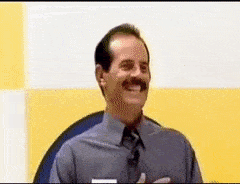
Arquivos de Flash para Z3X BOX Samsung
farley celulares reagiu a Cristiano de Moraes por um tópico
S5830c completa GT-S5830C_ZTA_VJLB3 s5830c completa.part01.rar s5830c completa.part02.rar s5830c completa.part03.rar s5830c completa.part04.rar s5830c completa.part05.rar s5830c completa.part06.rar s5830c completa.part07.rar1 ponto


